MS-Project_2007教程
- 格式:pdf
- 大小:13.25 MB
- 文档页数:95

project 2007教程Project 2007是一款由微软公司开发的项目管理软件,它被广泛应用于各种规模的项目管理中。
本教程将介绍Project 2007的基本功能和使用方法,帮助读者理解并掌握这款软件。
首先,我们将从Project 2007的安装和启动开始。
在安装Project 2007之前,我们需要确保计算机满足软件的系统要求,并且我们需要获得合法的软件许可证。
安装完成后,我们可以从开始菜单或者桌面图标启动Project 2007。
在Project 2007中,我们可以创建一个新的项目或者打开一个已有的项目文件。
创建一个新的项目非常简单,只需要点击“新建项目”按钮,然后按照向导的指引填写项目的基本信息即可。
如果要打开一个已有的项目文件,只需要点击“打开”按钮,然后选择文件所在位置即可。
在Project 2007中,我们可以给项目设置开始日期和结束日期,并对项目进行分阶段的划分。
我们可以使用甘特图或者网络图来展示项目的进度和任务关系。
除此之外,Project 2007还提供了资源管理的功能,我们可以为每个任务分配资源,并跟踪资源的使用情况。
在Project 2007中,我们可以对任务进行调整和优化,以确保项目的顺利进行。
我们可以设置任务的时长和优先级,并设置任务的依赖关系。
在设置依赖关系时,我们可以使用FS(完成到开始)、SS(开始到开始)、FF(完成到完成)和SF(开始到完成)等不同的关系类型。
在Project 2007中,我们可以制作项目的进度报告和资源报告,以及其他统计分析。
我们可以根据需要选择不同的报告模板,并自定义报告的内容和样式。
生成报告后,我们还可以导出报告为Excel、Word或者PDF格式的文件。
总结一下,Project 2007是一款功能强大的项目管理软件,它可以帮助我们规划、管理和控制各种类型的项目。
通过本教程,我们了解了Project 2007的基本功能和使用方法,包括安装和启动、项目创建和打开、进度和任务管理、资源管理、报告生成等方面的内容。

Project 2007教程简介Microsoft Office Project 2007是一款专业的项目管理软件,它可以帮助用户有效地规划、执行和监控项目。
本教程将为您介绍Project 2007的基本功能和使用方法,帮助您快速上手并发挥其强大的项目管理能力。
安装和界面在开始学习Project 2007之前,首先需要安装该软件。
您可以从官方网站下载或使用Microsoft Office套装中的安装程序进行安装,安装步骤与其他常见软件类似。
安装完成后,打开Project 2007,您将看到如下图所示的主界面:Project 2007主界面Project 2007主界面主界面分为以下几个主要部分:1.菜单栏:包含各种命令和选项,如文件、编辑、视图、工具等,用于管理项目。
2.工具栏:提供了常用的快捷命令按钮,例如新建、打开、保存、撤销等。
3.项目导航栏:显示当前打开项目的概览和导航功能,方便您对项目进行管理和查看。
4.任务列表:列出项目中的所有任务,包括任务名称、起始时间、截止时间等关键信息。
5.图表视图:用于展示任务和资源的图表,以帮助您更好地理解和分析项目。
创建和设置项目在开始创建项目之前,您需要进行一些基本设置。
下面是一些常用的项目设置步骤:1.打开Project 2007后,点击菜单栏中的“文件”,然后选择“新建”。
2.在新建项目对话框中,您可以选择使用空白项目、模板或从其他项目导入。
选择适合您需求的选项并点击“确定”。
3.在新建的项目中,点击菜单栏中的“项目”,然后选择“项目信息”。
4.在项目信息对话框中,您可以设置项目的基本信息,例如项目名称、开始日期、工作日历等。
一般情况下,您可以保持默认设置或根据实际需要进行修改。
5.设置完成后,点击“确定”保存项目信息。
添加任务和资源在Project 2007中,您可以通过添加任务和资源来完善项目计划。
下面是一些常用的任务和资源添加步骤:1.在任务列表中,点击右键选择“添加任务”或点击工具栏中的“添加任务”按钮。


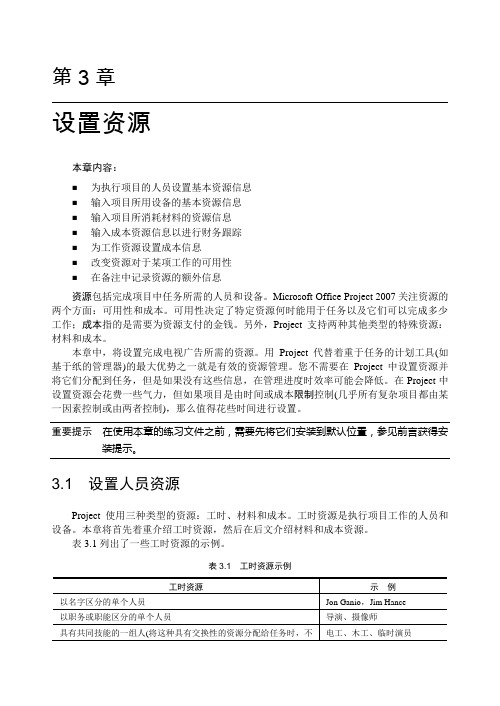
第3章设置资源本章内容:⏹为执行项目的人员设置基本资源信息⏹输入项目所用设备的基本资源信息⏹输入项目所消耗材料的资源信息⏹输入成本资源信息以进行财务跟踪⏹为工作资源设置成本信息⏹改变资源对于某项工作的可用性⏹在备注中记录资源的额外信息资源包括完成项目中任务所需的人员和设备。
Microsoft Office Project 2007关注资源的两个方面:可用性和成本。
可用性决定了特定资源何时能用于任务以及它们可以完成多少工作;成本指的是需要为资源支付的金钱。
另外,Project支持两种其他类型的特殊资源:材料和成本。
本章中,将设置完成电视广告所需的资源。
用Project代替着重于任务的计划工具(如基于纸的管理器)的最大优势之一就是有效的资源管理。
您不需要在Project中设置资源并将它们分配到任务,但是如果没有这些信息,在管理进度时效率可能会降低。
在Project中设置资源会花费一些气力,但如果项目是由时间或成本限制控制(几乎所有复杂项目都由某一因素控制或由两者控制),那么值得花些时间进行设置。
重要提示在使用本章的练习文件之前,需要先将它们安装到默认位置,参见前言获得安装提示。
3.1 设置人员资源Project使用三种类型的资源:工时、材料和成本。
工时资源是执行项目工作的人员和设备。
本章将首先着重介绍工时资源,然后在后文介绍材料和成本资源。
表3.1列出了一些工时资源的示例。
表3.1 工时资源示例第Ⅰ部分管理简单项目4第3章设置资源 5 3设备资源不需要是可随身携带的,一个固定的外景或一件机器都可视为设备。
所有项目都需要人员资源,而有些项目只需要人员资源。
Project可以帮助您在管理工时资源和监控财务成本方面做出更明智的决策。
提示此提示说明企业项目管理(Enterprise Project Management,EPM)功能。
结合使用Project Professional和Project Server可以提供稳定的企业级的资源管理功能,如基于技能的资源分配和集中的企业资源库。

Project2007基础操作教程对于Project这个软件,我只是通过编过横道图计划自己粗略地掌握了点皮毛。
现将其基操作上的一些想法抛砖如下:一、 操作步骤1、打开Project;2、使用前得设置:1菜单栏‐视图——启用项目向导;○2在右面弹出的界面中,定义任务——修改所编计划的起始时间——继○续执行第2步——继续执行第3步——保存并完成;3在右面弹出的界面中,定义常规时间——继续执行第2步——把“星○期六”、“星期日”勾上——继续执行第3步——继续执行第4步——继续执行第5步——保存并完成;3、计划内容编辑以一层楼土建主体结构施工为例:1任务名称下第一行单击输入“Ⅴ-1区 B4层施工”○;2换行单击第二行输入“测量放线”○,在工期下选择这个工序所需的施工时间;3换行输“脚手架搭设”○,选择施工时间:由于这个工序是在测量放线完全完成之后开始,故双击“脚手架搭设”,弹出界面中选择“前置任务”,标识号中输入2,类型选择完成-开始(FS),延隔时间为0d,点击确定;4换行继续输“柱筋绑扎”○,选择施工时间:由于这个工序是在上个工序完成前一天开始的,故前置任务中标识号输3,类型依旧完成-开始(FS),延隔时间为-1d,点击确定;5换行继续输“梁底模支设”○,选择施工时间:根据需要在前置任务中改为上道工序延隔时间为-2d,确定;6换行继续输“梁筋绑扎”○,选择施工时间:根据需要在前置任务中改为上道工序延隔时间为-2d,确定;7换行继续输“侧梁板模支设”○,选择施工时间:根据需要在前置任务中改为上道工序延隔时间为-2d,确定;8换行继续输“柱封模”○,选择施工时间:根据需要在前置任务中改为上道工序开始-开始(SS)延隔时间为2d,确定;9换行继续输“板筋绑扎及验收”○,选择施工时间:根据需要在前置任务中改为上道工序延隔时间为-1d,确定;10换行继续输“砼浇筑”○,选择施工时间:根据需要在前置任务中改为上道工序延隔时间为0d,确定。
第5章文件的格式化与打印本章内容:⏹自定义视图并预览其打印样式⏹绘制“甘特图”视图的图部分⏹更改项目计划中文本的格式⏹编辑和打印报表在本章中,您将使用Microsoft Office Project 2007的格式化功能来改变数据显示方式,并在“打印预览”窗口中预览结果。
第1章曾介绍过,Project计划实际上是信息数据库,不同于Microsoft Office Access数据库文件。
通常无法一次看到项目计划中的所有数据。
您通常只关注想查看的那部分计划。
视图和报表是查看和打印计划数据的最常见方式。
在这两种情况下(特别是在使用视图时),您都可以不断地格式化数据以满足需要。
Project图形化表示任务的主要方式是用“甘特图”视图图部分的条形图。
它们被称为甘特条形图。
在甘特图中,任务、摘要任务和里程碑都以甘特条形图或符号表示,每一种类型的条形图都有自己的格式。
无论何时使用甘特图,要牢记它用于表示项目计划中的任务。
提示本章介绍Project中一些较简单的视图和报表格式化功能。
在第10~12章会介绍更多关于格式化、打印和发布项目计划的内容。
需要特别注意的是新版本的Project引入的可视报表。
在本书的第Ⅱ部分中,您会使用可视报表。
重要提示在使用本章的练习文件之前,需要先将它们安装到默认位置,参见前言获得安装提示。
5.1 创建“自定义甘特图”视图甘特图已成为可视化项目计划的标准方式。
在20世纪早期,美国工程师Henry Gantt 开发了条形图,用它显示随着时间的流逝资源的使用情况。
对于许多人而言,甘特图就是项目计划的代名词。
在Project中,默认视图就是“甘特图”视图。
在Project中工作时,大部分时间都是使用这种视图。
“甘特图”视图由两部分组成:左边的表和右边的条形图。
条形图包括一个横跨顶部的时间刻度,它表明时间单位。
图中的条形是表中任务的图形化表示,表示的内容有开始第6章跟踪任务进度4时间和完成时间、工期及状态(例如,任务中的工作是否已经开始进行)。
Project 2007项目管理用户手册目录:Project环境的搭建 (1)新项目与任务的创建 (4)项目与任务的跟踪........................................................................................... 错误!未定义书签。
一、Project环境的搭建1、加入域环境。
我的电脑----右击属性;打开计算机名称选项,如图:点更改,填写域名称:,确定。
进入验证对话框,输入域管理员名称及密码,进行验证,稍等一分钟后,提示加入域成功,重启电脑。
重启电脑,登录界面:登录到,选择RSUN.用户名是中文名的汉语拼音,密码初始:8888;至此,你的电脑已经加入到域的环境中来了。
2、Project 2007客户端的安装、客户端与服务器的连接Project 2007客户端安装的版本是Project 2007 Pro版本,安装步骤与其他Office组件安装方式基本相同,客户端安装完毕后,打开软件,如图:工具---企业选项:打开Microsoft Office Project Server账户界面:点击添加账号名输入中文名的汉语拼音,Project Server URL输入:http://3650app1/pwa.设为默认账户打勾。
点确定。
关闭客户端软件,再重新打开,会以你的默认账号直接进入。
至此,Project 2007项目管理软件环境已经搭建完毕。
二、新项目与任务的创建以一个测试案例来做演示,方便学员快速掌握。
本项目以“新办公大楼网络调试项目”来做演示:1、打开客户端软件双击第一行,调出任务信息对话框。
名称填写:新办公大楼网络调试项目。
点确定,这里要注意一下,我的第一行是作为任务大纲,所以我在日期中没有选择,任务大纲的日期是根据具体的任务日期动态的变动。
确定之后的效果:这里我要解释一下:我这里的视图是甘特图:第一列是任务备注的信息,第二列到以后的所有列是任务的名称,工期,开始时间,完成时间,资源名称等等,后面的图形是甘特图,显示项目进度等信息。